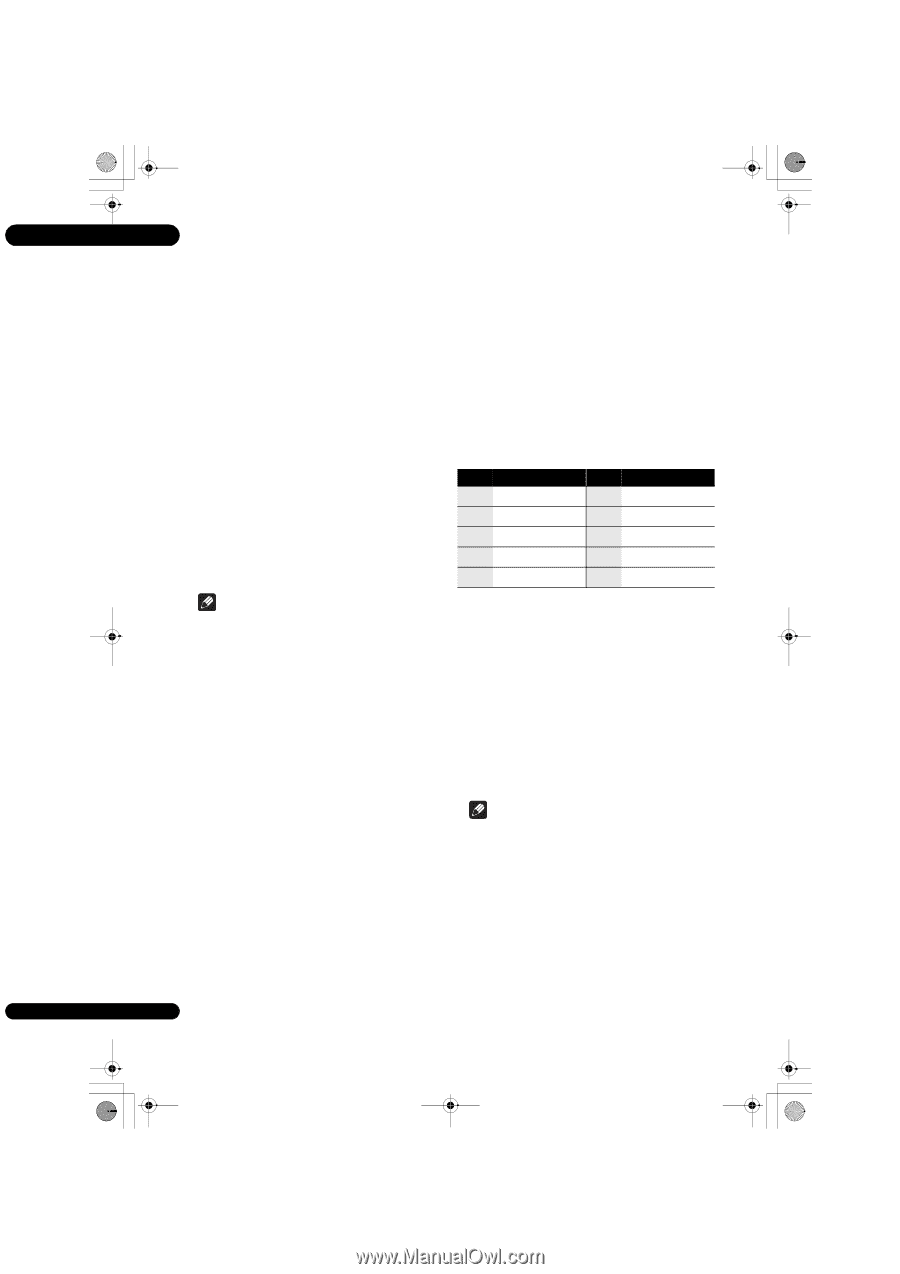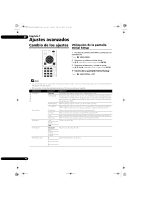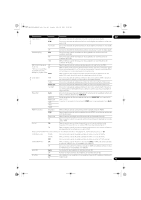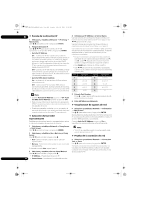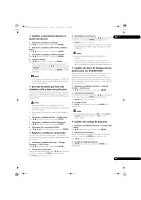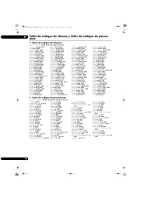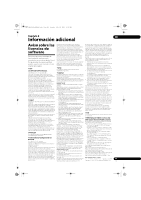Pioneer BDP-140 Owner's Manual - Page 172
Puesta de la dirección IP, Selección del servidor, representante, Visualización de ajustes de red,
 |
View all Pioneer BDP-140 manuals
Add to My Manuals
Save this manual to your list of manuals |
Page 172 highlights
BDP-140_VXCN5_IBD_ES.book Page 44 Tuesday, July 19, 2011 11:18 AM 07 Puesta de la dirección IP 4 Introduzca el IP Address o el Server Name. Use los botones de números (0 a 9) para introducir el 1 Seleccione y establezca Network IP setting Next Screen. Use / para seleccionar y luego pulse ENTER. número si selecciona la dirección IP en el paso 3. Use / para mover el cursor. Use los botones de números (0 a 9) para introducir 2 Ponga la dirección IP. Use para poner la dirección IP del caracteres si selecciona Server Name en el paso 3. Los caracteres que se pueden introducir para el nombre reproductor o del servidor DNS y luego pulse ENTER. del servidor se enumeran en la tabla de abajo. Pulsando • Auto Set IP Address On - La dirección IP del reproductor se obtiene automáticamente. Seleccione esto cuando utilice un enrutador de banda ancha o un módem de banda ancha que tenga una función de servidor DHCP (Dynamic Host Configuration Protocol). La dirección repetidamente un botón se va avanzando por los caracteres mostrados. • Si quiere introducir sucesivamente dos caracteres que están en un mismo botón (por ejemplo una P y una R), pulse después de introducir el primer carácter y luego introduzca el segundo carácter. IP del reproductor se asignará automáticamente • Use CLEAR para eliminar el último carácter. desde el servidor DHCP. • Use / para mover los caracteres visualizados Off - La dirección IP del reproductor deberá ponerse cuando no se puedan visualizar todos los caracteres manualmente. Use los botones de números (0 a 9) introducidos. para introducir la dirección IP, la máscara de subred y la entrada predeterminada. Tecla Caracteres Tecla Caracteres • Auto Set DNS Server Address 1 1. - 6 m n o 6 On - La dirección IP del servidor DNS se obtiene 2 automáticamente. Off - La dirección IP del servidor DNS deberá 3 ponerse manualmente. Use los botones de números 4 (0 a 9) para introducir la dirección IP del servidor DNS estipulada por su proveedor de servicios de Internet. 5 a b c 2 d e f 3 g h i 4 j k l 5 7 p q r s 7 8 t u v 8 9 w x y z 9 0 0 Nota • Cuando Auto Set IP Address se pone en Off, Auto Set DNS Server Address también se pone en Off. • Para conocer información de la función del servidor DHCP, consulte las instrucciones de funcionamiento del aparato de la red. • Puede que necesite contactar con su proveedor de servicios de Internet o con el administrador de la red cuando introduzca la dirección IP manualmente. 5 Entrada Port Number. Pulse y luego use los botones de números (0 a 9) para introducir el número. 6 Pulse ENTER para establecerlo. Visualización de ajustes de red Seleccione y establezca Network Information Next Screen. Use / para seleccionar y luego pulse ENTER. Selección del servidor representante Se visualizan los ajustes de la dirección MAC, la dirección IP, la máscara de subred, la entrada predeterminada y el servidor DNS (primario y secundario). Establezca solamente el servidor representante si así se Cuando Auto Set IP Address se pone en On se lo indica el proveedor de servicios de Internet. visualizan los valores obtenidos automáticamente. 1 Seleccione y establezca Network Proxy Server Next Screen. Use / para seleccionar y luego pulse ENTER. 2 Seleccione y establezca Use o Not use en Proxy Server. Use / para cambiar y luego pulse . • Use - Seleccione esto cuando use un servidor representante. • Not use - Seleccione esto cuando no use un servidor representante. Si ha seleccionado Use, vaya al paso 3. 3 Seleccione y establezca Server Select Method. Use / para cambiar y luego pulse . Nota • "0.0.0.0" se visualiza cuando no se ha puesto cada una de las direcciones IP. Prueba de la conexión de red Seleccione y establezca Network Connection Test Start. Use / para seleccionar y luego pulse ENTER. "Network connection test completed successfully." se visualiza una vez terminada la prueba. Si se visualiza cualquier otro mensaje, verifique las conexiones y/o los ajustes (página 22). • IP Address - Puesta de la dirección IP. 44 • Server Name - Introduzca el nombre del servidor. Es